Adobe Premiere Pro CC 7.0, lansat în iunie 2013, aduce noutăți interesante. Printre altele, poți gestiona și ajusta clipurile și pistele audio mai eficient prin source-patching și targeting. Această instrucțiune îți arată pas cu pas cum să utilizezi aceste funcționalități în mod optim în proiectele tale.
Cele mai importante descoperiri
- Prin source-patching poți controla anumite piste sau clipuri în mod specific.
- Targeting-ul îți permite să lucrezi ușor cu pistele audio și video și ajută la evitarea problemelor de sincronizare.
- Cu noile zone editabile poți lucra mai eficient alegând și gestionând margini de tăiere specifice.
Instrucțiuni pas cu pas
Pentru a profita la maximum de noile funcții ale Adobe Premiere Pro, începe prin a te familiariza cu interfața utilizatorului, în special cu zonele pentru source-patching și targeting.
Obține rapid o imagine de ansamblu
Mai întâi, ar trebui să îți personalizezi interfața utilizatorului. Deschide proiectul tău și identifică zonele responsabile pentru source-patching și targeting. Aceste zone sunt esențiale pentru editarea clipurilor tale, așa că ia-ți un moment pentru a le explora.
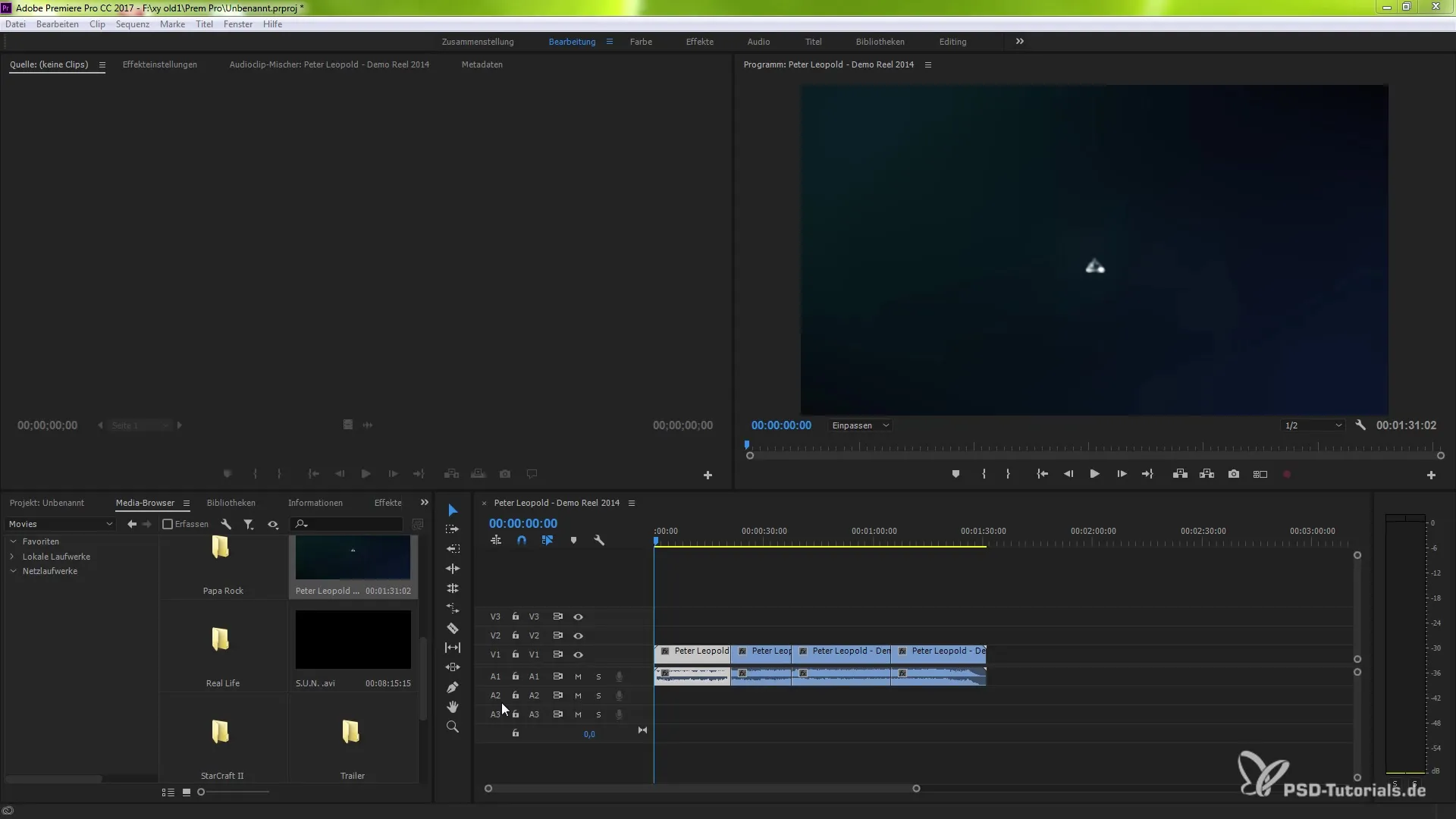
Eliminarea legăturii pistei
Când lucrezi cu pistele, ai putea observa că uneori vrei să elimini legătura între video și audio. Dă clic dreapta pe pista dorită și alege "Elimină legătura". Astfel, obții o pistă dezlegată, care poate fi editată independent.
Utilizarea targeting-ului pentru audio și video
Acum poți naviga cu tastele săgeți pentru a sări între marginile de tăiere. Activează mai întâi activarea video și audio. Atunci când alegi o margine de tăiere în partea de sus, vei observa că audio nu se mai modifică, deoarece marginile respective sunt identice. Încearcă să scurtezi puțin audio. Vei vedea că acum stai numai pe marginea generată recent pentru audio.
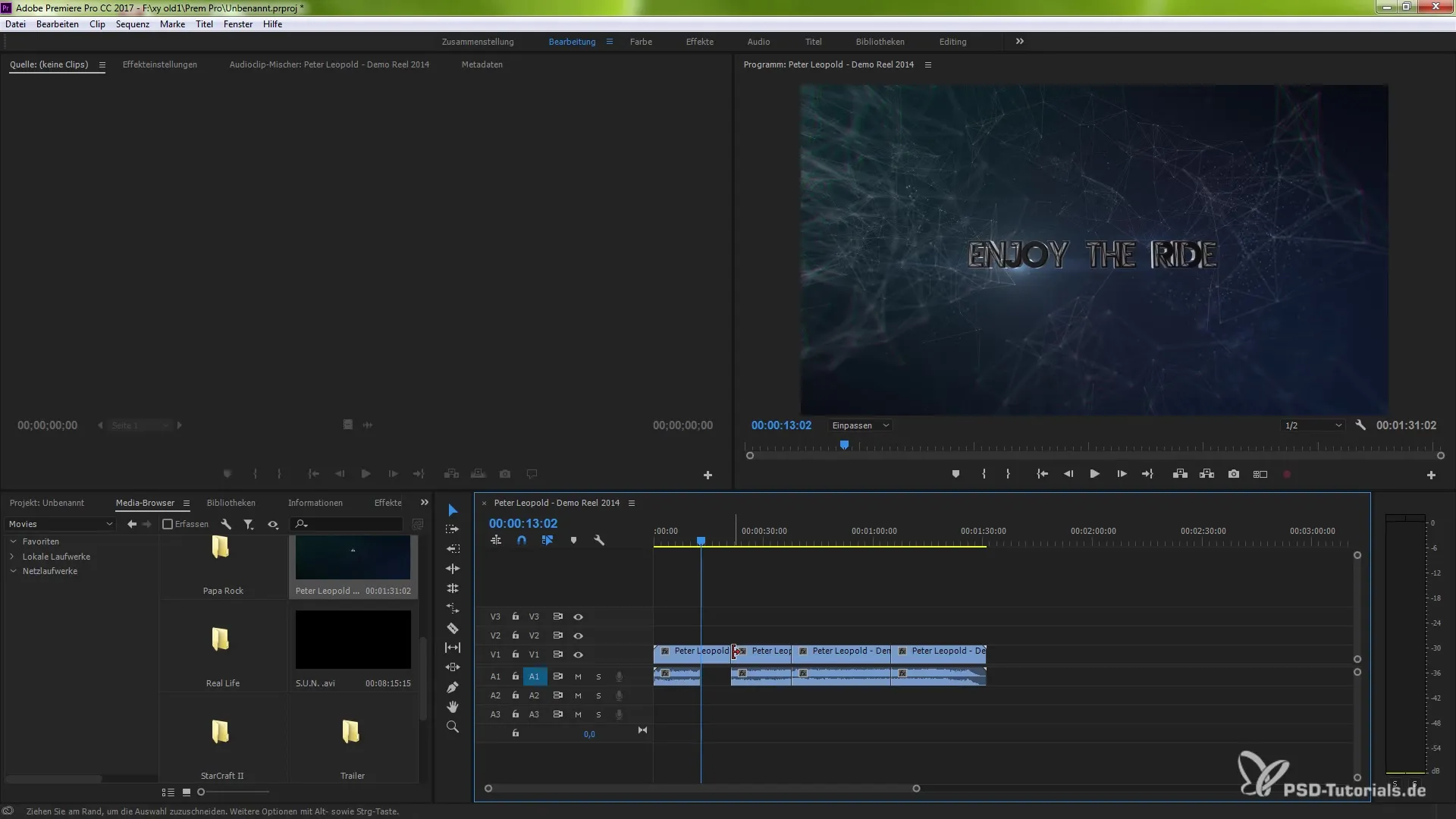
Dezactivarea audio
Dezactivând targeting-ul audio, te poți asigura că te concentrezi exclusiv asupra marginii video. Această funcție este deosebit de utilă atunci când ai clipuri care trebuie editate doar în zona video.
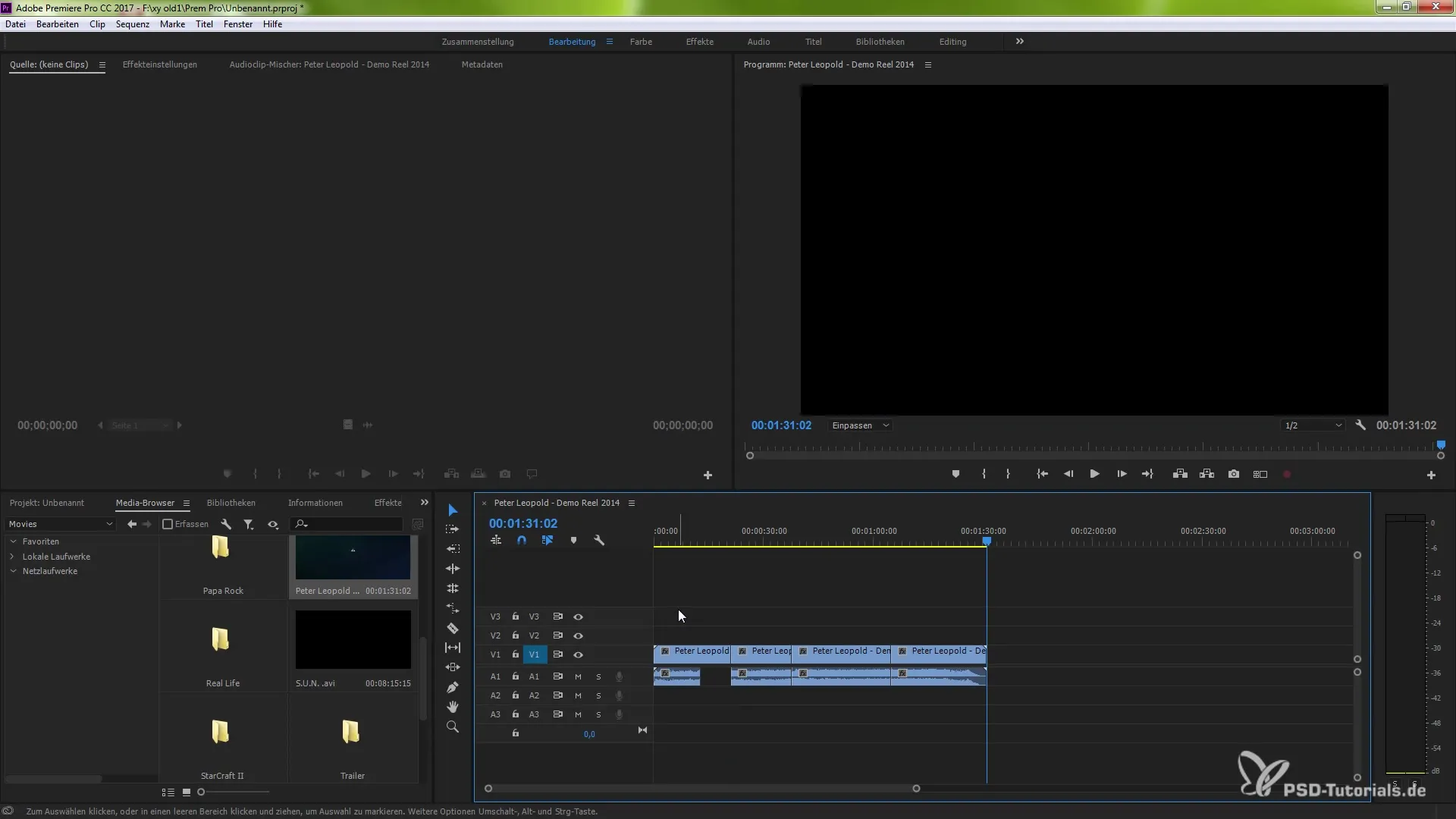
Copiază și lipește clipuri
O altă caracteristică utilă este capacitatea de a copia și lipi clipuri. Dacă vrei să muți clipuri dintr-o pistă în alta, folosește combinația de taste Ctrl (sau Command) și C pentru a copia clipul, și Ctrl (sau Command) și V pentru a-l lipi. Vei vedea că pista activată va poziționa corect noul clip.
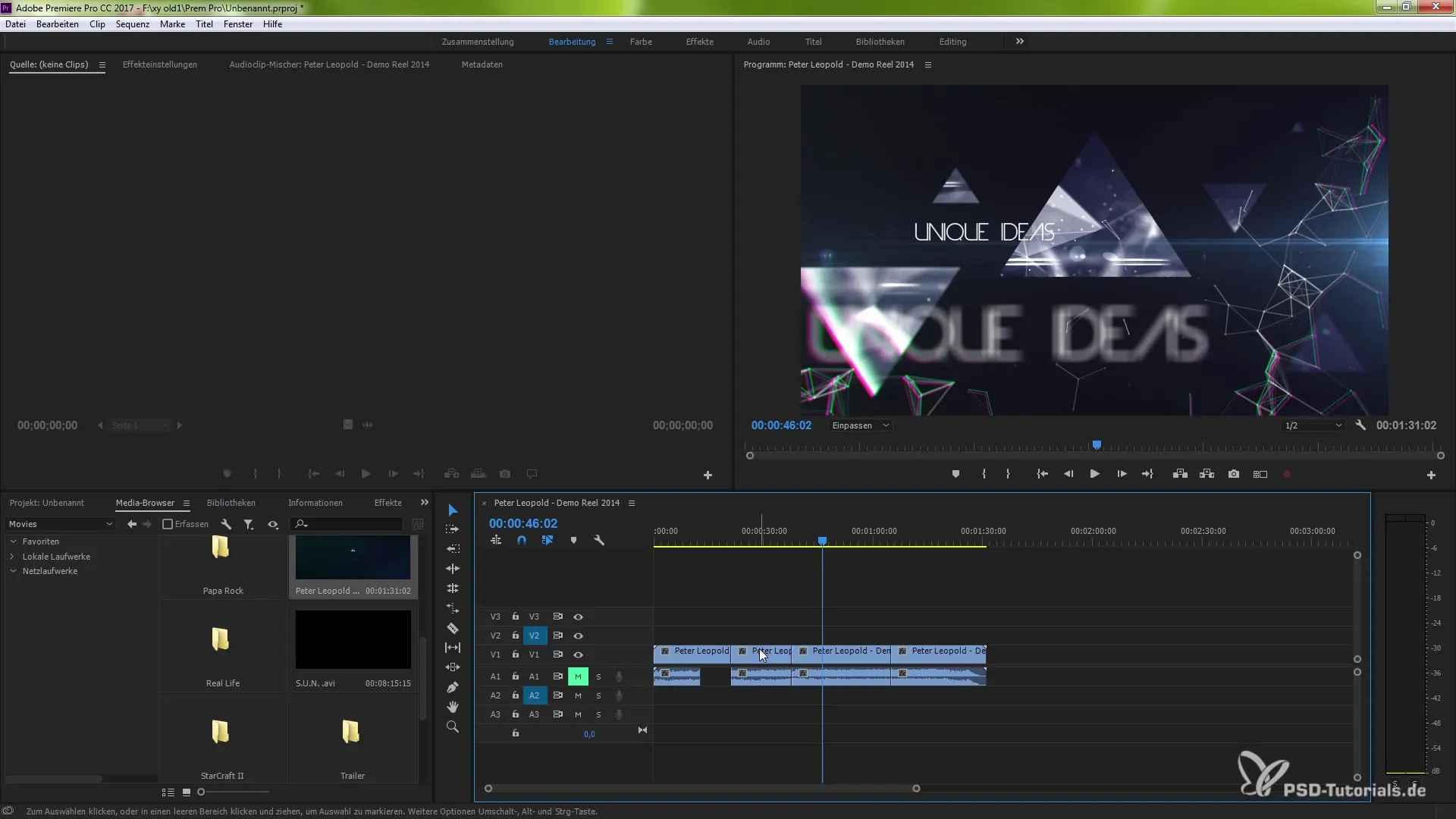
Adăugarea și evitarea suprapunerilor
Dacă dorești să adaugi clipuri, mergi la "Editare" și alege "Adaugă". Asigură-te că activezi pista corectă. Atunci când folosești lacătul, poți preveni editarea clipurilor nedorite. Asigură-te că activezi sau dezactivezi corect toate pistele necesare pentru a evita suprapunerile.

Activarea blocărilor de sincronizare
Activând blocarea de sincronizare, poți controla independența unor clipuri din proiectul tău. Când introduci o pistă, cealaltă pistă rămâne neatinsă. Acest lucru este deosebit de util pentru a evita problemele de sincronizare atunci când mai multe canale audio și video sunt editate simultan.
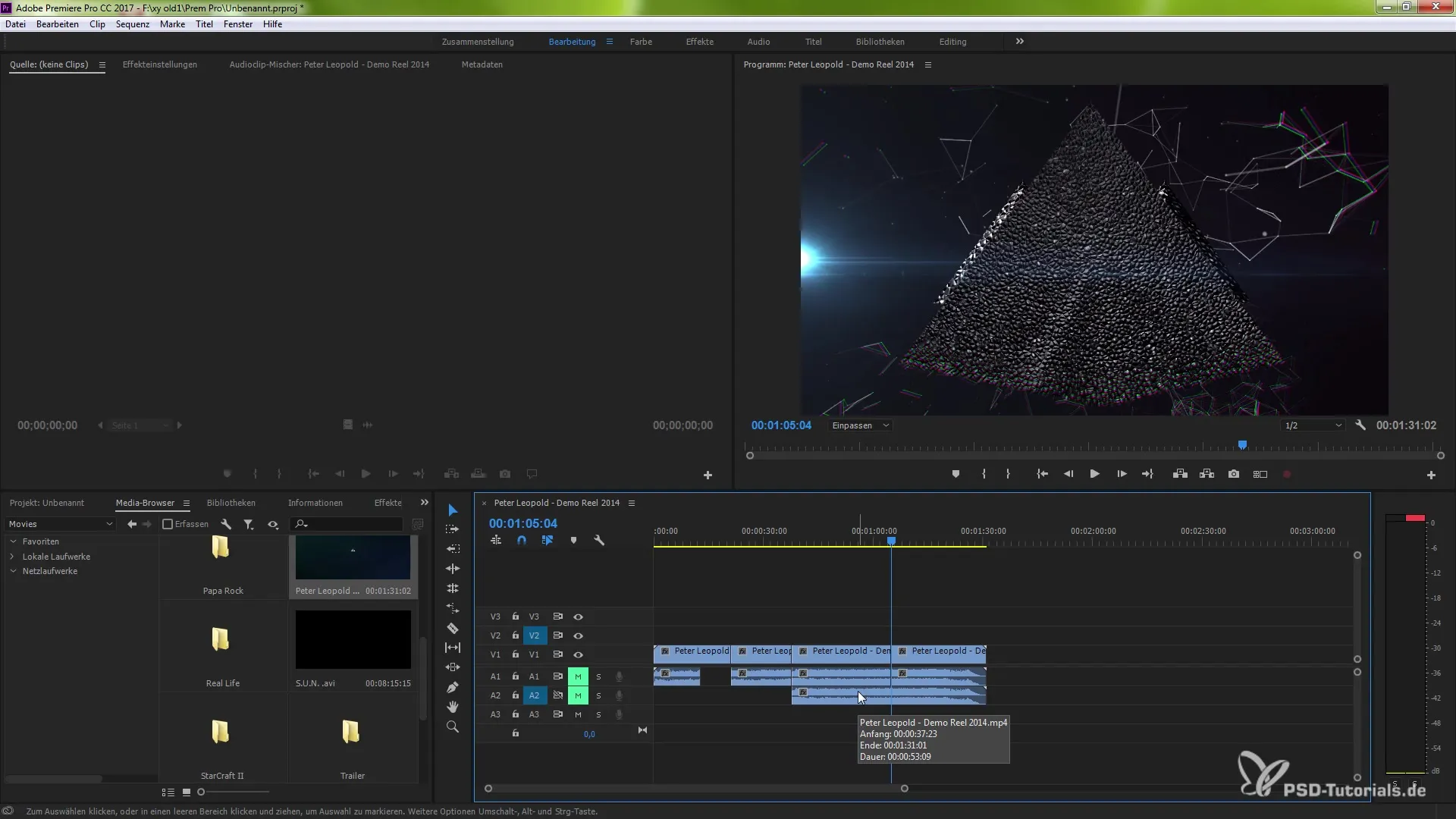
Utilizarea zonei de ajustare a pistei
Poti utiliza și zonele de ajustare din interfața ta pentru a determina unde vor fi poziționate viitoarele tale videouri. Când tragi clipuri din Media Browser, poți alege unde să se așeze, bazându-te pe configurația ta anterioară în source-patching.
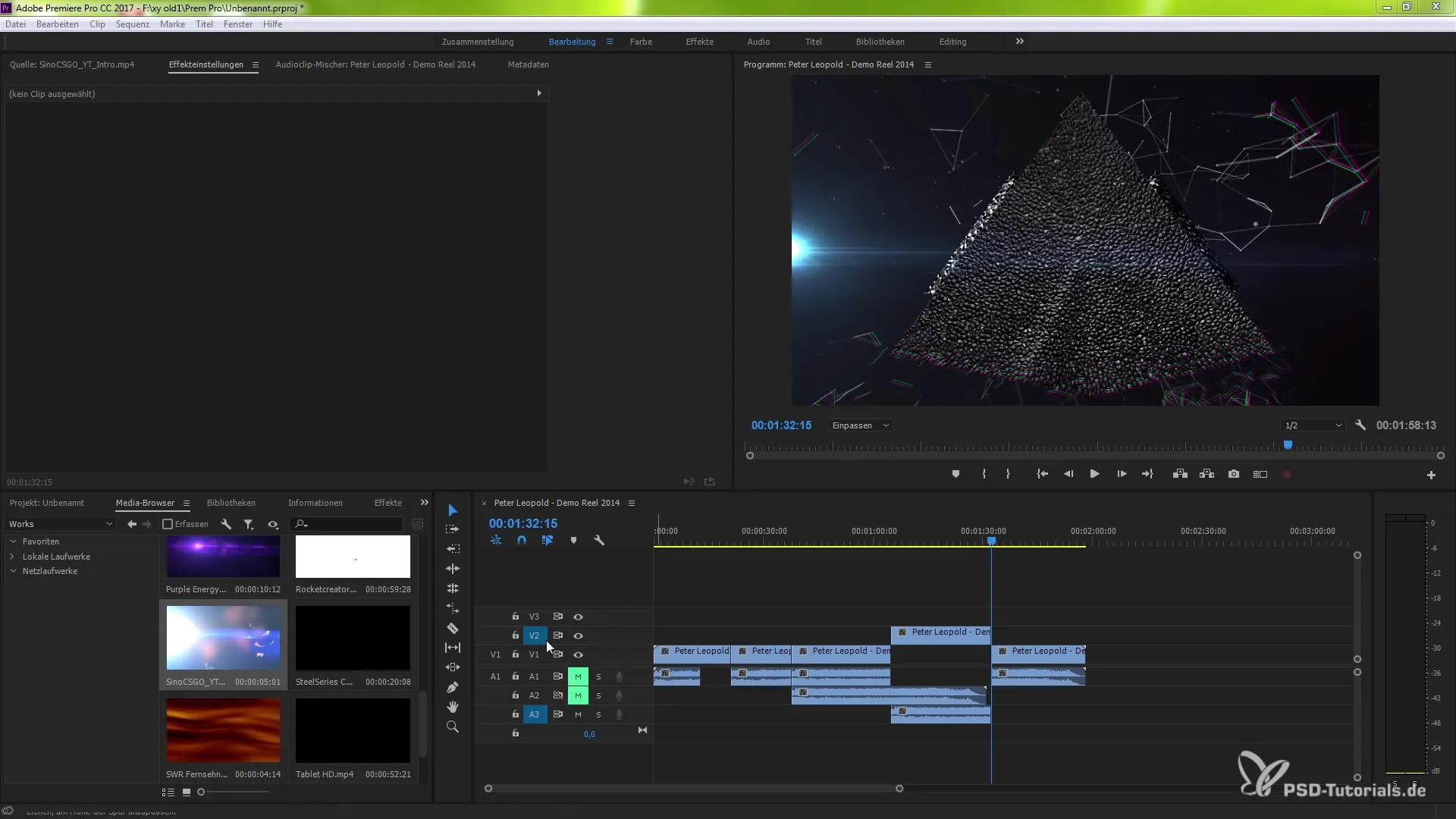
Rezumat – Source și Targeting în Premiere Pro CC 7.0
În această instrucțiune, ți-am arătat diferite modalități prin care poți utiliza eficient noua funcție de source-patching și targeting în Adobe Premiere Pro CC 7.0. De la legarea pistelor până la utilizarea blocărilor de sincronizare, acum ai cunoștințele necesare pentru a-ți organiza proiectele în mod curat și eficient.
Întrebări frecvente
Ce este source-patching în Premiere Pro?Cu source-patching poți selecta piste video și audio specifice pentru editare sau redare.
Cum activezi targeting-ul?Activezi targeting-ul făcând clic pe simbolul de activare a clipului în zona corespunzătoare a pistelor.
Ce face blocarea de sincronizare?Blocarea de sincronizare împiedică mutarea involuntară a anumitor clipuri în timpul editărilor.
Cum import clips în piste specifice?Când importi clipuri, acestea sunt plasate în funcție de sursele activate în source-patching.


